Rimuovere il virus Zfdv (virus) - Un Metodo Veloce per la Decriptazione
Virus Zfdv Guida Rimozione
Che cosa è Zfdv ransomware?
Il ransomware Zfdv è un'infezione che si diffonde velocemente nel sistema e infetta il dispositivo colpito
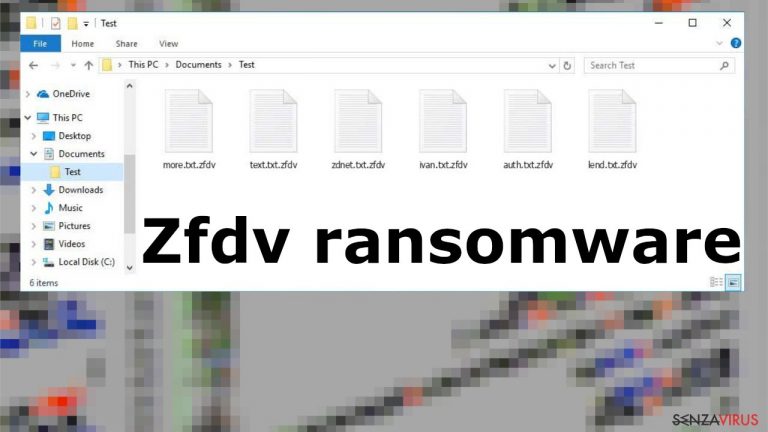 Le minacce di questo genere chiedono un riscatto in denaro
Le minacce di questo genere chiedono un riscatto in denaro
Zfdv file virus è un'infezione di tipo ransomware che utilizza la crittografia per il danno diretto ai file, quindi in seguito può essere richiesto alle persone di pagare. La richiesta viene consegnata tramite una richiesta di riscatto _readme.txt. Questo è il messaggio dei criminali dietro questa minaccia e di quelli che si preoccupano dei tuoi soldi. Questi criminali motivati finanziariamente bloccano i file per il motivo della richiesta di denaro.
I criminali bloccano i file di uso comune e i dati che possono essere preziosi per la vittima. I file di documenti, immagini, audio e video vengono danneggiati direttamente dal virus ransomware Zfdv, ma il sistema ne risente in modo significativo e le prestazioni vengono ridotte a causa del danneggiamento dei dati del sistema.
Il virus Zfdv può essere dannoso per la tua macchina e il sistema perché esegue processi dannosi aggiuntivi e installa infezioni che controllano la persistenza delle prestazioni del computer. Questi trojan e altri malware possono danneggiare ulteriormente la macchina. Il tuo dispositivo potrebbe risentirne notevolmente poiché il malware continua a funzionare anche se i dati vengono bloccati subito dopo l'infiltrazione.
Il Ransomware spiegato
I criminali informatici prendono di mira le persone con false dichiarazioni di decrittazione e richieste di denaro elevate. L'offerta per il test di decrittazione e le promesse di invio dello strumento dopo il pagamento di 980$ in Bitcoin sono false. I criminali elencano le denunce, ma in realtà, dopo il pagamento, tutti i dati contrassegnati con .zfdv possono ancora rimanere bloccati e illeggibili. Di solito non funziona bene: molte vittime finiscono per ricevere un altro messaggio che richiede più pagamenti invece di farsi decrittare le informazioni.
| Nome | Zfdv ransomware |
|---|---|
| Tipologia | Criptovirus, virus file-locker |
| Famiglia | ransomware djvu |
| Marchio | .zfdv |
| Distribuzione | File allegati a pacchetti di pirateria del software con licenza o videogiochi, cheatcode forniscono il carico utile dell'infezione |
| Informazioni di contatto | [email protected], [email protected] |
| Somma del riscatto | Parte dai $ 490 e raddoppia a $ 980 dopo le prime 72 ore |
| Messaggio di riscatto | _readme.txt |
| Cancellazione | La minaccia può essere rimossa con un tool antivirus poiché queste app sono in grado d'individuare e rimuovere ogni genere d'infezione |
| Riparazione | Eseguire app come FortectIntego può eliminare i danni causati dal virus |
Ecco cosa dicono gli esperti: quando i file vengono criptati, la visualizzazione di tali dati viene del tutto occultata, impedendone l'utilizzo. L'unico modo per accedervi è attraverso una password o una chiave, che, nella maggior parte dei casi, si trova nelle mani dei cibercriminali.
Il ransomware è un virus molto pericoloso, che si diffonde rapidamente all'interno del dispositivo. Sfortunatamente, ciò accade quando facciamo clic su link e allegati senza accertarci del contenuto conducendoci a problematiche d'integrità del dispositivo. Le email di spam email e le piattaforme con contenuti pirata rappresentano il metodo più comune per diffondere i ransomware.
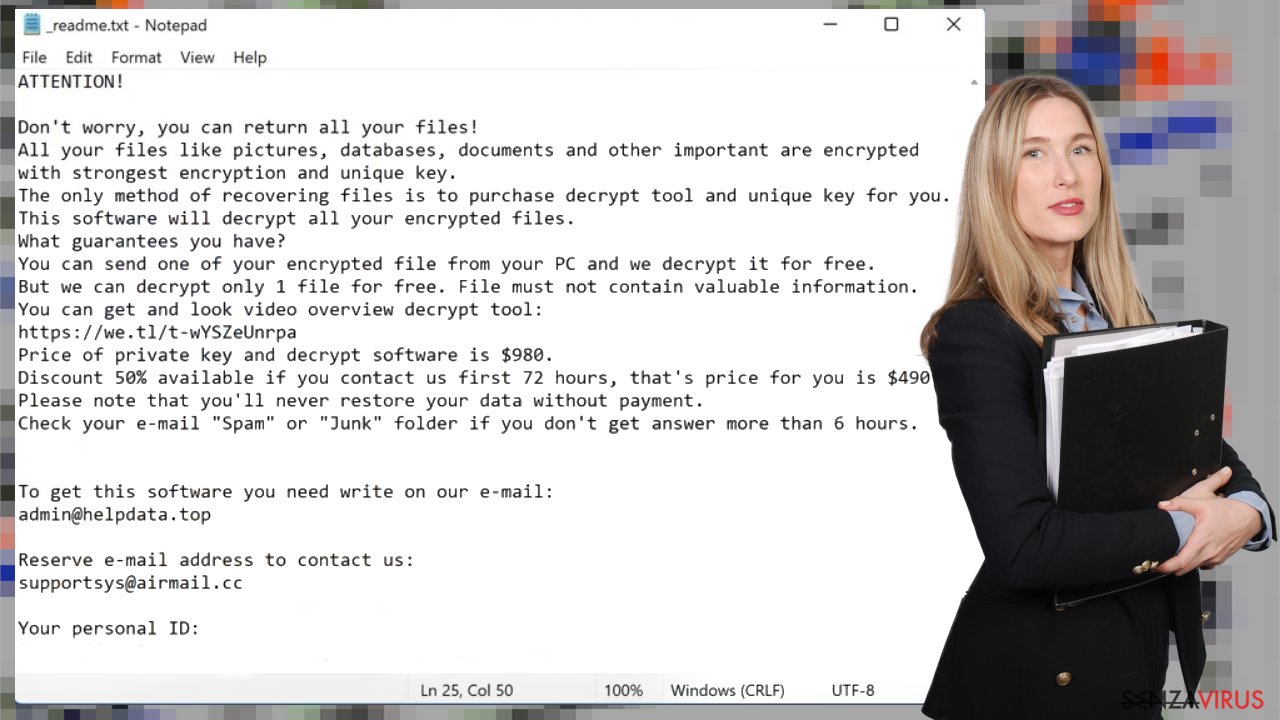
Rimuovere l'infezione
Il ransomware Zfdv danneggia il dispositivo, pertanto il processo di rimozione è cruciale. Se il virus è ancora in esecuzione sul dispositivo, sarà impossibile i file. Ciò è rischioso e pericoloso dal momento che il ransomware è in grado di eseguire la crittografia dei file appena aggiunti immediatamente.
La rimozione di questa minaccia vede coinvolti l'impiego di strumenti antimalware: difatti, queste applicazioni sono in grado d'individuare il ransomware Zfdv o altre minacce a esso associate. Eseguire l'applicazione antivirus può essere un aiuto per effettuare una verifica dell'intero sistema e localizzare le infezioni. Si consiglia di eseguire un doppio check, per eliminare eventuali dati dimenticati.
Qualche volta, queste minacce sono distribuite con l'aiuto di trojan e altro genere d'infezioni, pertanto la rimozione del virus mediante l'impiego di un programma antimalware ti fornisce l'aiuto idoneo per liberarti di questi intrusi e rimuovere in questo modo il file Zfdv completamente. Si consiglia inoltre di non pagare e non prendere in considerazione l'idea di mettersi in contatto con questi criminali, a seguito dell'attacco del virus.
Recuperare i file alterati in cartelle di sistema
Il ransomware Zfdv potrebbe essere particolarmente dannoso e potrebbe colpire i file di sistema, le funzioni e prestazioni del computer. Tali modifiche sono fondamentali per la permanenza del virus all'interno di esso. Inoltre, il Ransomware colpisce anche particolari funzionalità della macchina, in modo tale da rendere la rimozione dell'infezione impossibile o comunque difficoltosa.
Sono diversi i programmi e i file colpiti dal ransomware Zfdv, con lo scopo d'impedire agli utenti di ripristinare facilmente questi ultimi nel dispositivo. Questo genere di problematiche possono colpire anche le performance e la sicurezza del computer in modo significativo. Ciò avviene perché le modifiche e i danni nel dispositivo possono lasciarsi alle spalle conseguenze permanenti. Pertanto, si consiglia vivamente di eliminare ogni traccia dei danni del virus.
Pertanto, consigliamo vivamente di adoperare la tecnologia brevettata di FortectIntego per la riparazione degli eventuali danni. Questo programma, non solo sarà in grado di riparare i danni conseguenti all'infezione, ma sarà anche i grado di rimuovere tutti quei malware che nel frattempo si saranno introdotti nel sistema a causa dell'attività malevola dell'infezione. Inoltre, l'applicazione potrà anche correggere tutti quegli errori di Windows che non la diretta conseguenza di virus: ad esempio, le schermate blu di errore, i freeze del pc, gli errori di registro, le DLL danneggiate, ecc.
- Scaricare l'applicazione facendo clic sul link in alto
- Fare clic sulla voce ReimageRepair.exe
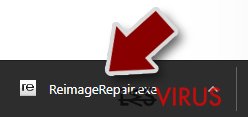
- Se si dovesse aprire il Controllo Account Utente (UAC), selezionare l'opzione Sì
- Selezionare Installa e attendere il termine del processo d'installazione del programma
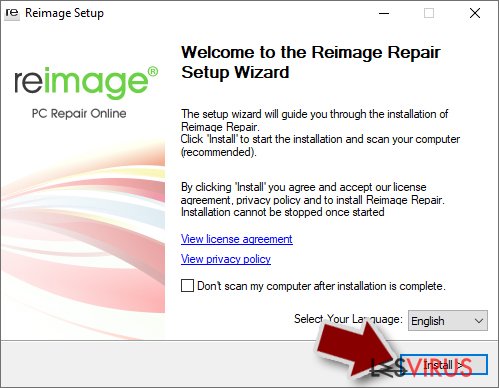
- L'analisi del sistema potrà iniziare immediatamente
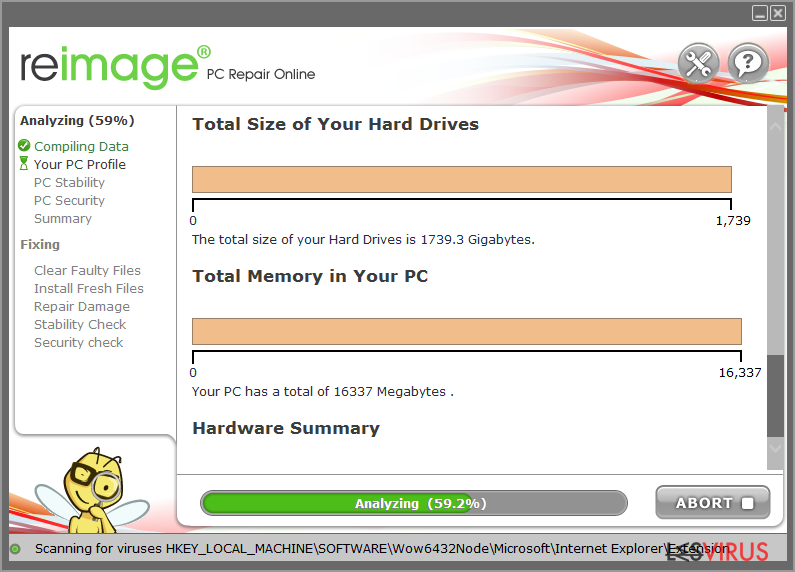
- Al completamento, verificare i risultati: troverai l'elenco dei rilevamenti nella sezione Riepilogo
- Potrai dunque fare clic su ciascun errore e correggerlo manualmente
- Nel caso mostrasse un numero eccessivo di errori, la correzione potrebbe rivelarsi alquanto complessa. Ti consigliamo di acquistare la licenza per effettuare la correzione automatica.
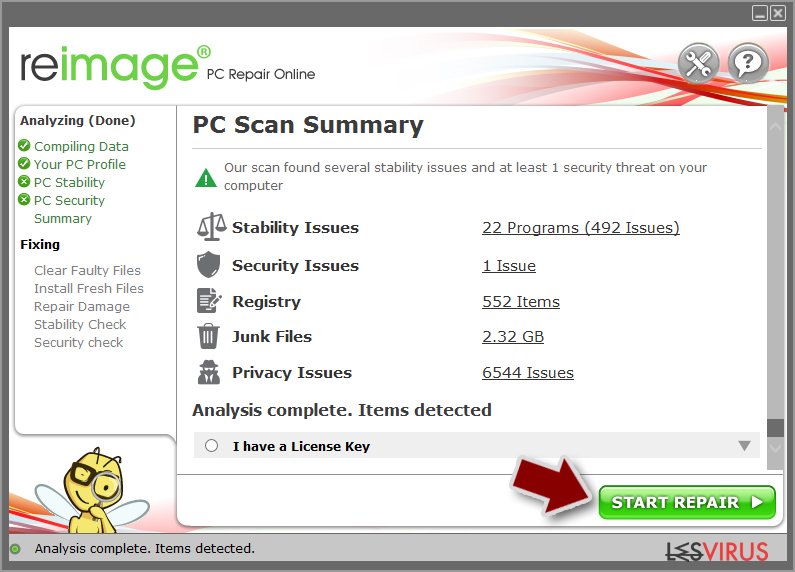
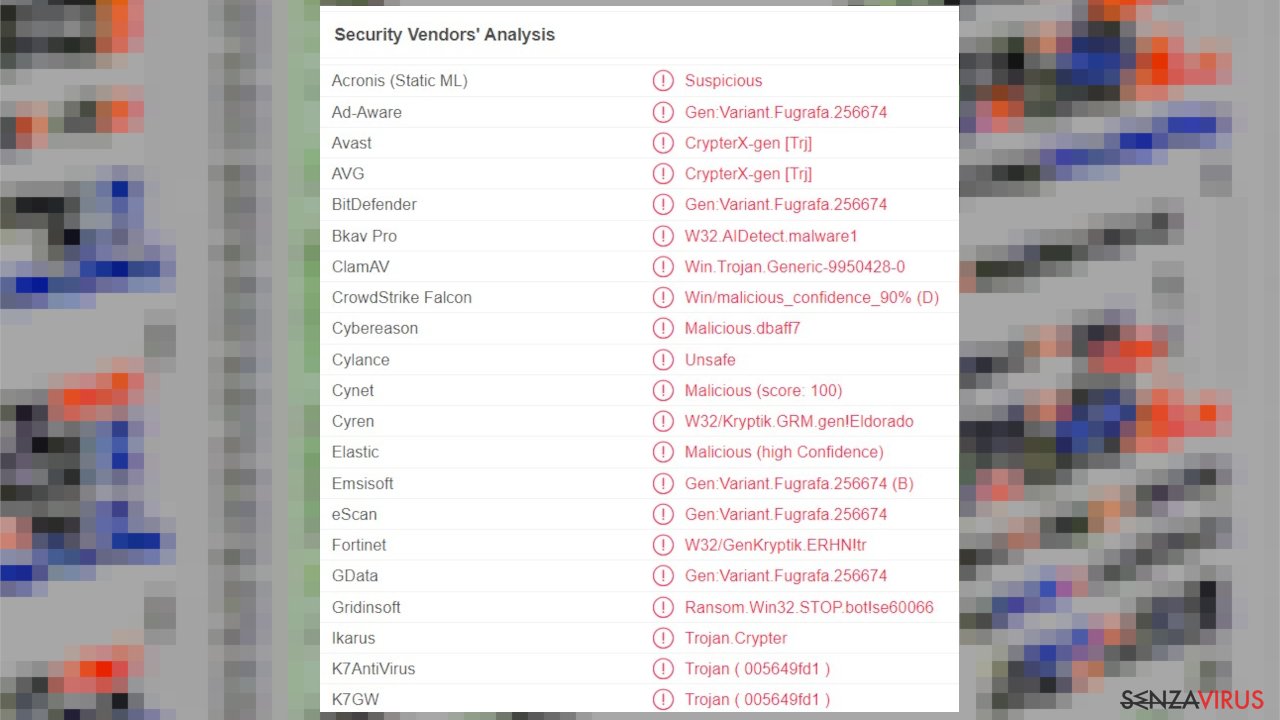
La decrittazione dei virus
Il file virus Zfdv non è una minaccia di recente creazione, difatti proviene dalla famiglia di virus nata nel 2018. Tuttavia, questa rappresenta la più recente versione del ransomware, e non essere decriptato. Gli sviluppatori del ransomware hanno apportato delle modifiche al virus e ai codici della minaccia, ma il messaggio di riscatto nel file di testo resta lo stesso.
L'infezione può avere diversi indirizzi email per permettere agli utenti di contattare i criminali e si serve di diversi marcatori, ma in ogni caso, il virus Zfdv si presenta identico in ogni sua versione. Sfortunatamente, ciò vuol dire che le possibilità di decrittazione sono limitate a causa dell'utilizzo delle chiavi di decodifica adoperate nel corso del processo. In ogni caso, potrai verificarne la possibilità.
Si suggerisce di non pagare i criminali e di tentare la rimozione il prima possibile. SpyHunter 5Combo Cleaner Inoltre Malwarebytes potrebbe esserti d'aiuto. I tool di ripristino del sistema come FortectIntego possono aiutarti a eliminare i file correlati al virus Zfdv, impedendo agli stessi di continuare a danneggiare il sistema e ripristinare i file attraverso l'impiego dei backup.
Manuale Zfdv virus Guida Rimozione
Se il tuo computer è stato infettato da una della varianti Djvu, ti consigliamo di utilizzare il decrittatore Emsisoft per Djvu/STOP. È fondamentale menzionare che non è uno strumento adatto a chiunque: infatti, funziona solo se i dati sono stati bloccati con un ID offline dovuto all'incapacità del malware di comunicare con i suoi server remoti.
Anche se rietri in questa categoria, dovrai rispettare delle caratteristiche. Infatti, una vittima dovrà pagare il truffatore per ottenere la chiave offline e condividerla con gli esperti della sicurezza di Emsisoft. Pertanto, non potrai recuperare i tuoi file immediatamente. Quindi, qualora i tuoi dati siano stati bloccati con un ID offline e non puoi ottenere i tuoi dati in quel momento, ti suggeriamo di riprovare in seguito. Inoltre, per procedere sarà necessario caricare due tipi di file: uno criptato e uno sano.
- Scarica l'app from dal sito ufficiale Emsisoft.
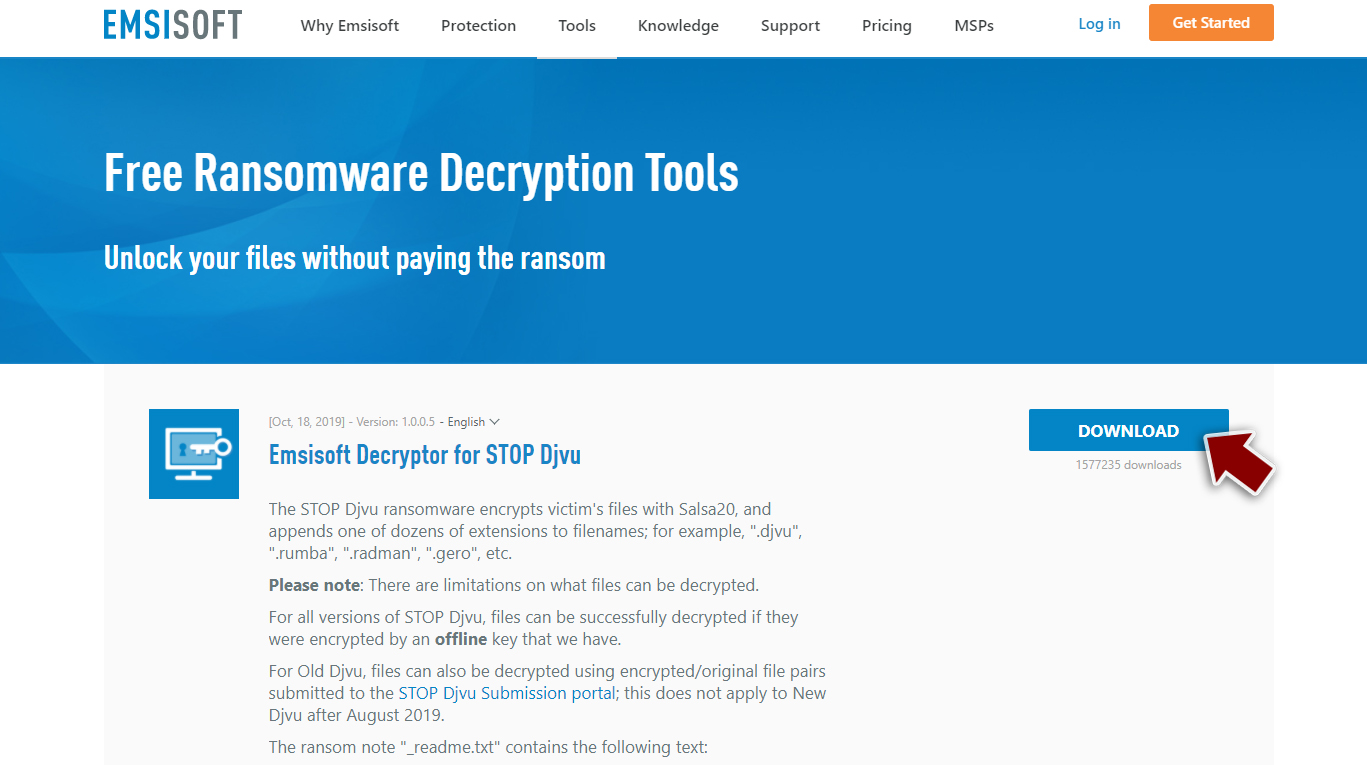
- Dopo aver selezionato il tasto Scarica, il pop up decrypt_STOPDjvu.exe si aprirà in basso alla schermata. Dovrai fare clic
- Qualora dovesse comparire il messaggio del Controllo Account Utente (UAC), selezionare Sì
- Accetta i Termini di Servizio selezioando Sì
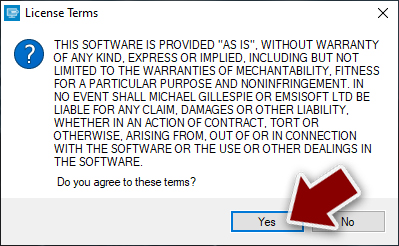
- Dunque, selezionare OK.
- Lo strumento inizierà a lavorare e ti chiederà di aggiungere le cartelle infette, qualora non accadesse selezionare Aggiungi cartella in basso.
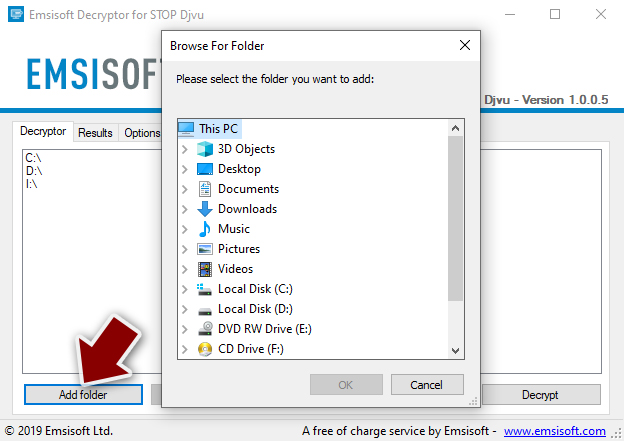
- Dunque, selezionare Decrittazione
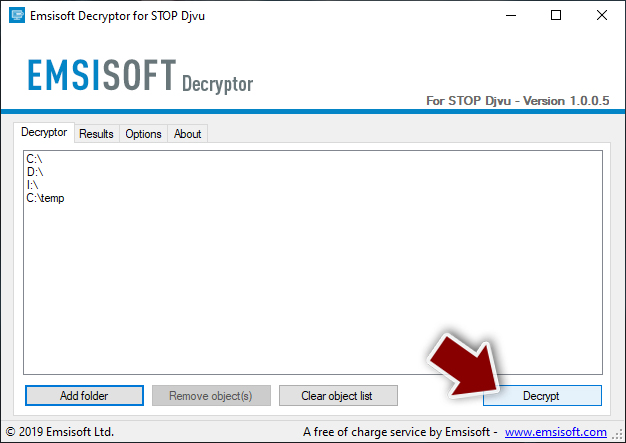
- Da qui, ci sono tre risultati disponibili:
- “Decriptato!” verranno mostrati sotto i file che sono stati decifrati con successo – ora sono di nuovo utilizzabili.
- “Errore: Impossibile decrittografare il file con ID:” significa che le chiavi per questa versione del virus non sono state ancora recuperate, quindi dovresti provare più tardi.
- “Questo ID sembra essere un ID online, la decrittazione è impossibile” – non è possibile decrittografare i file con questo strumento.
Ransomware: recupera i tuoi file con un software di ripristino
Dal momento che la maggior parte degli utenti, generalmente, non provvede a predisporre un adeguato backup dei dati, quale forma di ripristino prima di un attacco ransomware, è molto probabile che questi ultimi perdano definitivamente l'accesso ai propri file. In più, pagare i criminali potrebbe rivelarsi un'operazione alquanto rischiosa, poiché non vi è alcuna certezza che gli stessi mantengano la promessa: l'utente potrebbe, dunque, non ricevere mai il programma di decriptazione necessario al recupero dei file.
Sebbene tutto ciò possa sembrare terribile, tuttavia sono disponibili alcune alternative di recupero: un software di ripristino dei dati, infatti, potrebbe essere di aiuto in alcune situazioni (dipenderà dall'algoritmo di codifica adoperato, se il ransomware sia riuscito a portare a termine il suo compito, ecc.). A causa dell'elevato numero di tipologie di ransomware, non è possibile dire da subito quale sia il software idoneo per ciascun utente.
Tuttavia, suggeriamo di fare un tentativo a prescindere dalla tipologia di ransomware che ha attacco il dispositivo. Prima d'iniziare, sono diversi i punti salienti per gestire adeguatamente questa situazione:
- Poiché i dati codificati potrebbero subire dei danni permanenti durante l'operazione di recupero del software di ripristino, è importante predisporre un backup degli stessi. Suggeriamo di utilizzare una chiavetta USB o altra unità di memorizzazione.
- Si raccomanda di tentare il ripristino dei dati dopo aver eseguito un'adeguata scansione del sistema con un software antimalware.
Installare il software di ripristino
- Scaricare Data Recovery Pro.
- Fare doppio clic sul file installer per avviarlo.

- Seguire le istruzioni per l'installazione del software.
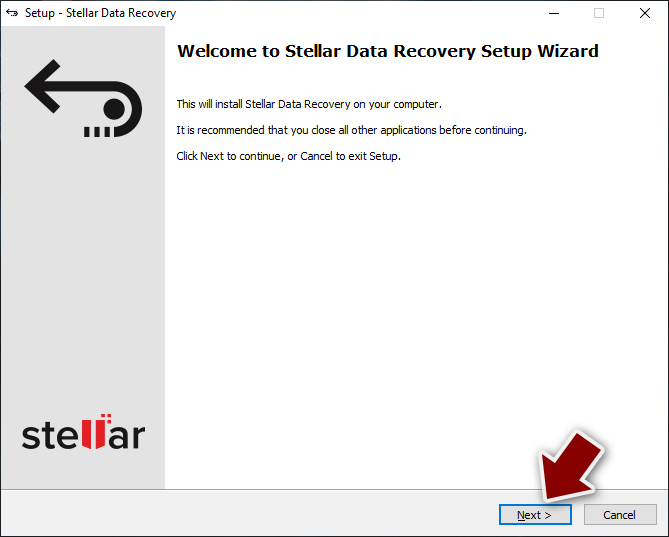
- Una volta terminata l'operazione, fare clic su Termina. Ora è possibile utilizzare il software.
- Selezionare Tutto oppure selezionare unicamente le cartelle in cui sono situati i file da recuperare.
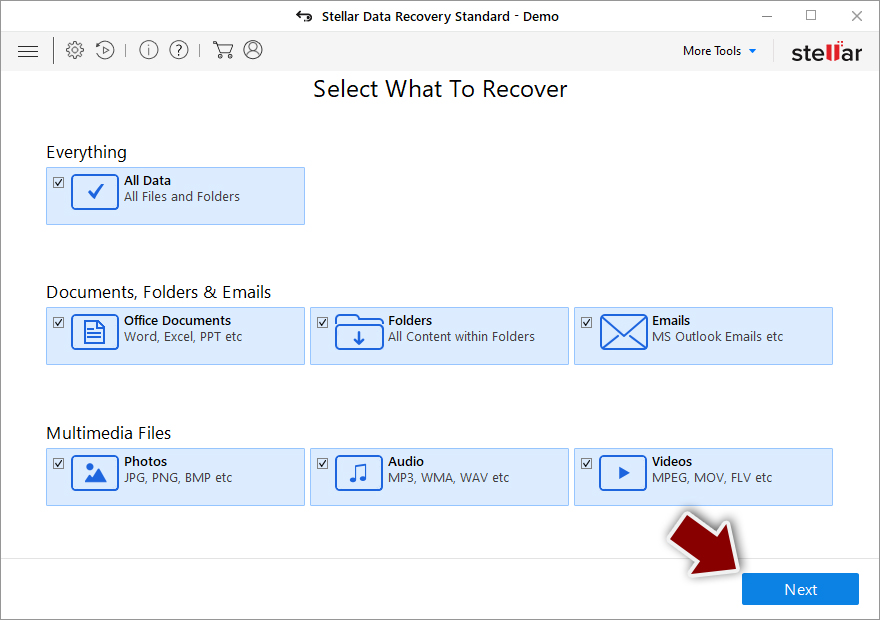
- Selezionare Avanti.
- In basso, abilitare la Scansione Approfondita e selezionare l'Unità da scansionare.
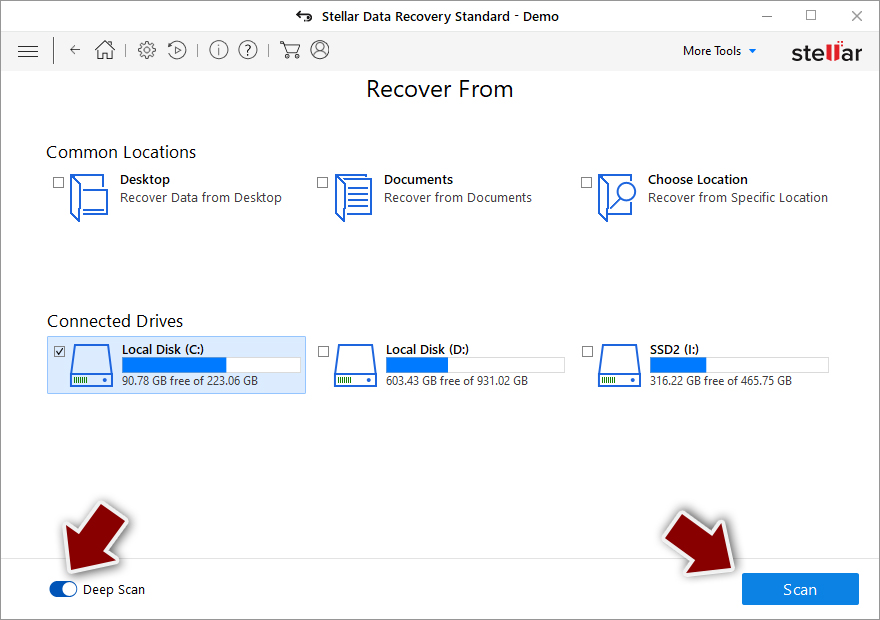
- Selezionare Scansiona e attendere che l'operazione sia conclusa.
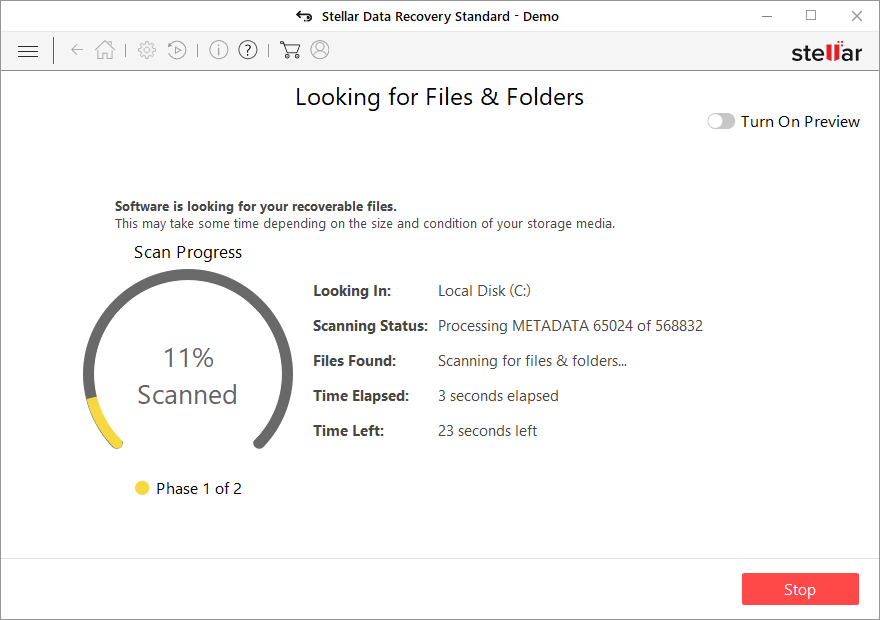
- Selezionare, dunque, le cartelle/file da recuperare. Attenzione: è disponibile anche l'opzione di ricerca per nome.
- Selezionare la voce Recupera per recuperare i file.
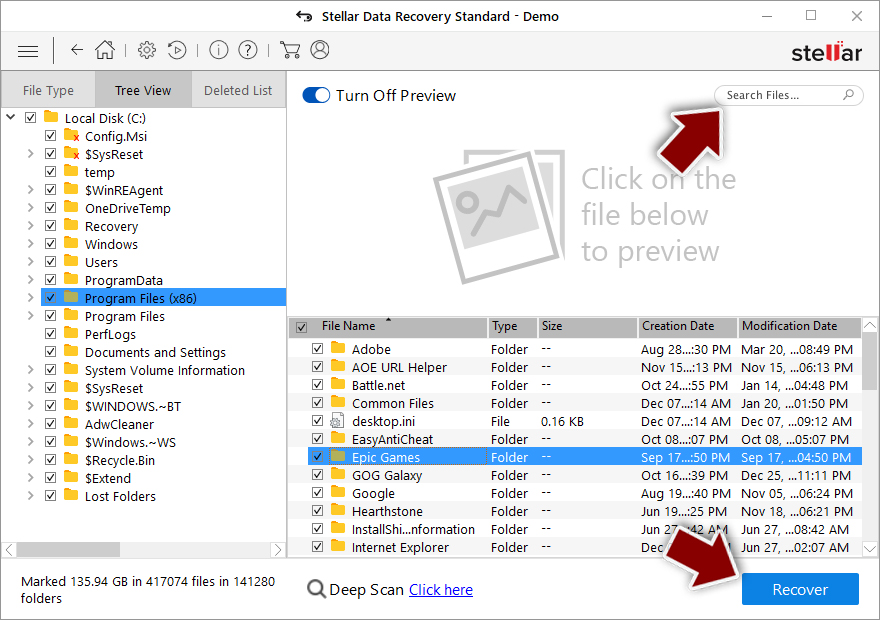
Ransomware: rimozione manuale del ransomware in Modalità Provvisoria
Attenzione! →
La guida per la rimozione manuale potrebbe rivelarsi particolarmente complessa per gli utenti meno esperti. Per la corretta esecuzione della procedura, saranno necessarie dunque delle competenze informatiche di livello avanzato (in caso di rimozione o danneggiamento dei file di sistema essenziali, il funzionamento dell'intero sistema operativo di Windows potrebbe essere stato compromesso) per cui potrebbero essere necessarie diverse ore per portare a termine la rimozione. Agli utenti meno esperti, consigliamo quindi di servirsi della modalità automatica precedentemente illustrata.
Fase 1. Accedere alla Modalità Provvisoria con Rete
La rimozione manuale del malware avrà maggiori possibilità di successo se eseguita in Modalità Provvisoria.
Windows 7 / Vista / XP
- Fare clic su Start > Arresta > Riavvia il sistema > Confermare.
- All'accensione del computer, pigiare il tasto F8 (nel caso in cui l'operazione non funzionasse, provare F2, F12, Del, ecc. Dipende dal modello della scheda madre) diverse volte fino all'apertura della finestra Opzioni di Avvio Avanzate.
- Selezionare Modalità Provvisoria con Rete dall'elenco.

Windows 10 / Windows 8
- Fare clic con il tasto destro del mouse sull'icona Start e selezionare Impostazioni.

- Scorrere in basso e selezionare Aggiornamento e Sicurezza.

- Dall'elenco a sinistra selezionare Ripristino.
- Dunque, scorrere in basso e individuare la voce Avvio Avanzato.
- Fare clic su Riavvia Ora.

- Selezionare risoluzione dei Problemi.

- Selezionare Opzioni Avanzate.

- Selezionare Impostazioni di Avvio.

- Selezionare Riavvio.
- Dunque, selezionare il numero 5 dalla tastiera oppure fare clic sull'opzione 5) Abilita la modalità provvisoria con rete.

Fase 2. Disabilitare i processi sospetti
La funzione Gestione Attività di Windows è uno strumento utilissimo concepito per evidenziare tutti i processi in esecuzione in background. Nel caso in cui vi fosse un processo malware in esecuzione, sarà necessario disabilitarlo:
- Selezionare i tasti Ctrl + Shift + Esc sulla tastiera per aprire la funzione Gestione Attività di Windows.
- Fare clic su Più Dettagli.

- Scorre in basso fino alla sezione Processi in Background, dunque individuare gli elementi sospetti.
- Fare clic con il tasto destro del mouse e selezionare Apri percorso File.

- Tornare al processo, fare clic con il tasto destro del mouse e selezionare Termina attività.

- Eliminare il contenuto delle cartelle malevole.
Fase 3. Verifica l'esecuzione dei programmi all'avvio
- Selezionare i tasti Ctrl + Shift + Esc sulla tastiera per aprire la funzione Gestione Attività di Windows.
- Selezionare la scheda Avvio.
- Fare clic con il tasto destro del mouse e selezionare Disabilita.

Fase 4. Eliminare i file virus
I file collegati al Malware potrebbero trovarsi in varie sezioni del computer. A seguire, troverai una guida pratica che ti aiuti a individuarli:
- Inserire Pulizia Disco nella barra di ricerca di Windows e selezionare Invio.

- Selezionare il disco che desideri pulire (C: l'unità principale è quella che di default ha maggiori possibilità di contenere file malevoli).
- Scorrere in basso lungo l'elenco dei File da eliminare come mostrato in basso:
Temporary Internet Files
Downloads
Recycle Bin
Temporary files - Selezionare Pulizia file di sistema.

- Potresti trovare altri file malevoli nascosti nelle seguenti cartelle (inserire le seguenti voci nella barra di ricerca di Windows e selezionare Invio):
%AppData%
%LocalAppData%
%ProgramData%
%WinDir%
Una volta terminato il processo, riavviare Windows in modalità normale.
In fine, dovreste pensare sempre riguardo ad una protezione dai crypto-ransomwares. Per proteggere il vostro computer da Zfdv e altri ransomwares, usate un affidabile anti-spyware, come per esempio FortectIntego, SpyHunter 5Combo Cleaner o Malwarebytes
Raccomandato per Te
Non lasciare che il Governo ti spii
Il Governo si è trovato spesso coinvolto in questioni relative il tracciamento dei dati degli utenti e lo spionaggio dei cittadini, per questo motivo sarà necessario che prenda in considerazione questo dato e ti informi sulle pratiche losche adoperati per la raccolta delle informazioni. Aggira il tracciamento indesiderato o lo spionaggio da parte del governo rendendoti totalmente anonimo su internet.
Potrai selezionare diverse località quando ti connetterai online e potrai accedere a qualsiasi materiale desiderato senza particolari restrizioni sul contenuto. Potrai facilmente goderti la connessione a internet senza correre il rischio di essere hackerato mediante l'impiego di un Private Internet Access VPN.
Verifica le informazioni alle quali il Governo o altri enti indesiderati potrebbero accedere e naviga online senza essere spiato. Anche se non sei coinvolto in alcuna attività illegale o ti fidi dei servizi, piattaforme di cui ti servi, sta' in guardia per la tua propria sicurezza e prendi precauzioni mediante l'Impiego di un servizio VPN.
Effettua il backup dei file da utilizzare in un secondo momento, in caso di attacco malware
Le problematiche legate ai software, generate da malware o da perdita diretta di dati crittografati, potrebbero condurre a errori del dispositivo o danni permanenti. Con gli idonei aggiornamenti backup, potrai recuperare senza problemi i tuoi dati, in caso d'inconvenienti di questo genere, e tornare subito a lavoro.
È fondamentale creare aggiornamenti di backup dopo ciascuna modifica al dispositivo, di modo che possa tornare al momento in cui stavi lavorando, nel caso in cui un malware abbia generato modifiche o problematiche al dispositivo causando danni ai dati o alle prestazioni.
Disporre della versione precedente di ciascun documento o progetto ti permetterà di evitare frustrazione o interruzioni. Ciò si rivelerà utile quando il malware spunterà dal nulla. Utilizza Data Recovery Pro per ripristinare il sistema.
